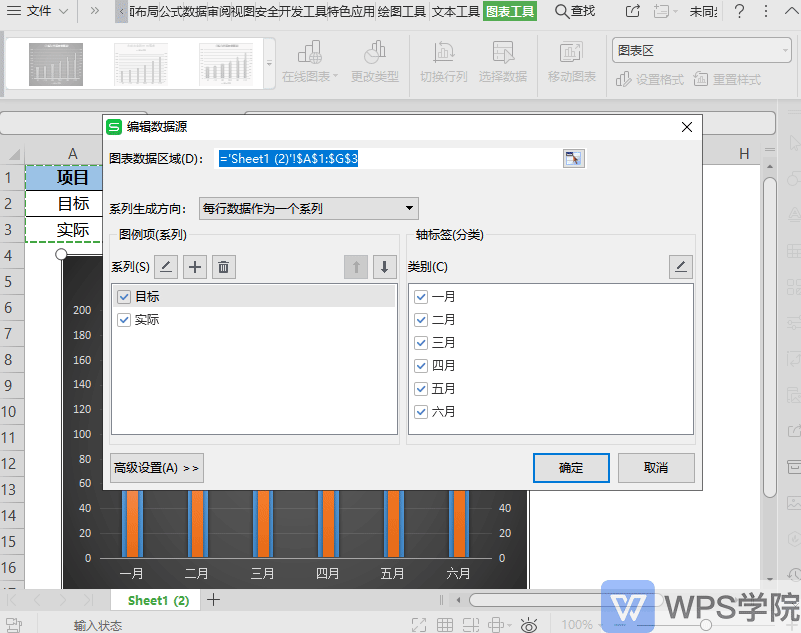本教程适用版本:WPS 365 点击免费使用
自动生成图表后,我们会根据具体需求调整图表样式。
例如更改图表颜色、文字显示等。
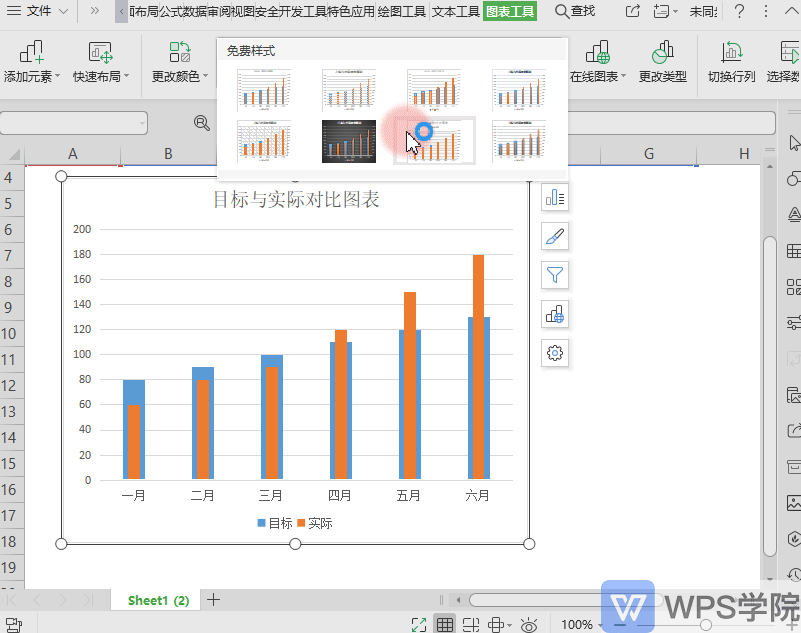 >免费升级到企业版,赠超大存储空间
此时想要更换图表数据,一键套用调整好的图表样式该怎么做?
更改图表数据源就可以啦!
以此表为例。
第一步,选中图表,单击图表工具选项卡,选中选择数据。
>免费升级到企业版,赠超大存储空间
此时想要更换图表数据,一键套用调整好的图表样式该怎么做?
更改图表数据源就可以啦!
以此表为例。
第一步,选中图表,单击图表工具选项卡,选中选择数据。
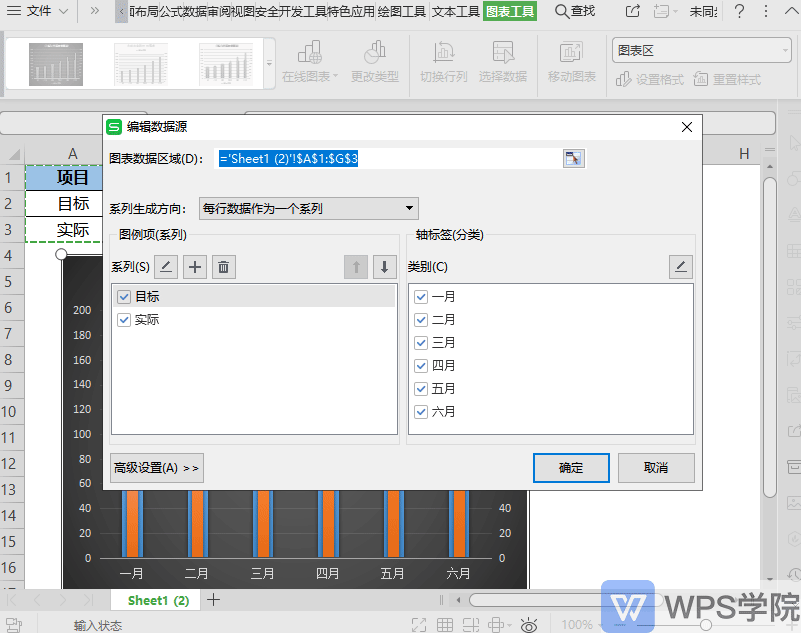 >免费升级到企业版,赠超大存储空间
第二步,在图表数据区域输入框内重新选定区域,更改数据源。
>免费升级到企业版,赠超大存储空间
第二步,在图表数据区域输入框内重新选定区域,更改数据源。
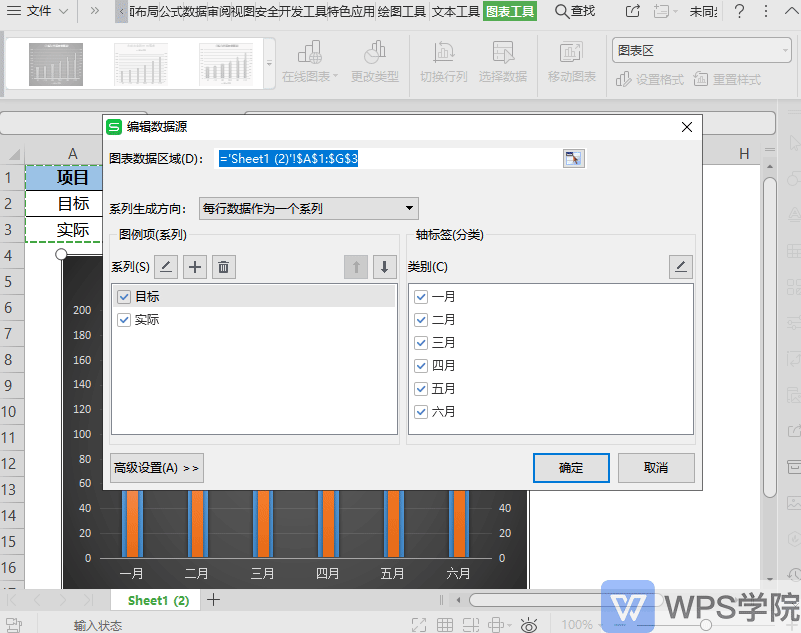

本教程适用版本:WPS 365 点击免费使用
自动生成图表后,我们会根据具体需求调整图表样式。
例如更改图表颜色、文字显示等。
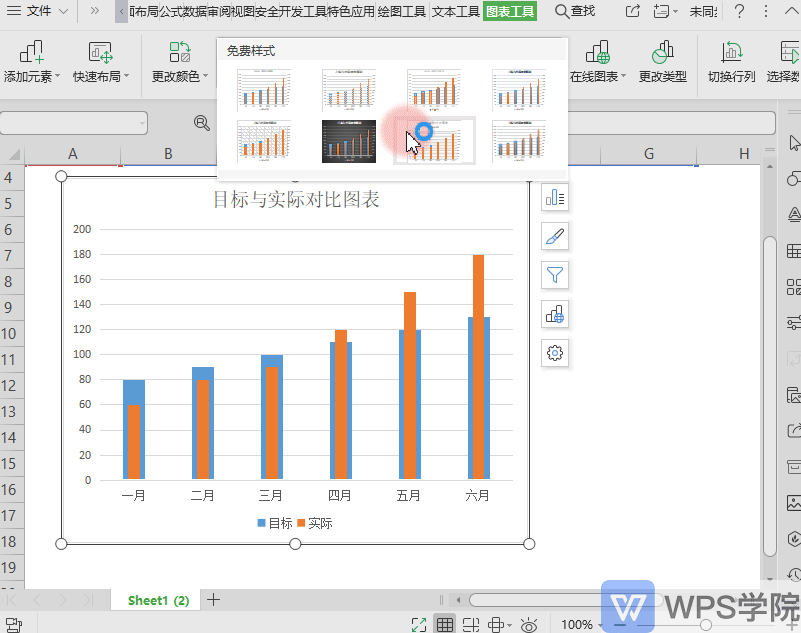 >免费升级到企业版,赠超大存储空间
此时想要更换图表数据,一键套用调整好的图表样式该怎么做?
更改图表数据源就可以啦!
以此表为例。
第一步,选中图表,单击图表工具选项卡,选中选择数据。
>免费升级到企业版,赠超大存储空间
此时想要更换图表数据,一键套用调整好的图表样式该怎么做?
更改图表数据源就可以啦!
以此表为例。
第一步,选中图表,单击图表工具选项卡,选中选择数据。
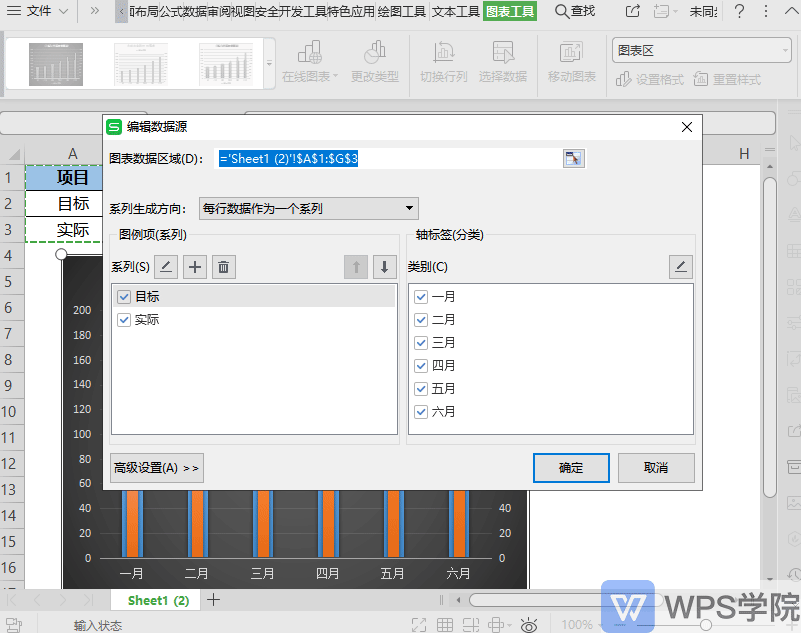 >免费升级到企业版,赠超大存储空间
第二步,在图表数据区域输入框内重新选定区域,更改数据源。
>免费升级到企业版,赠超大存储空间
第二步,在图表数据区域输入框内重新选定区域,更改数据源。